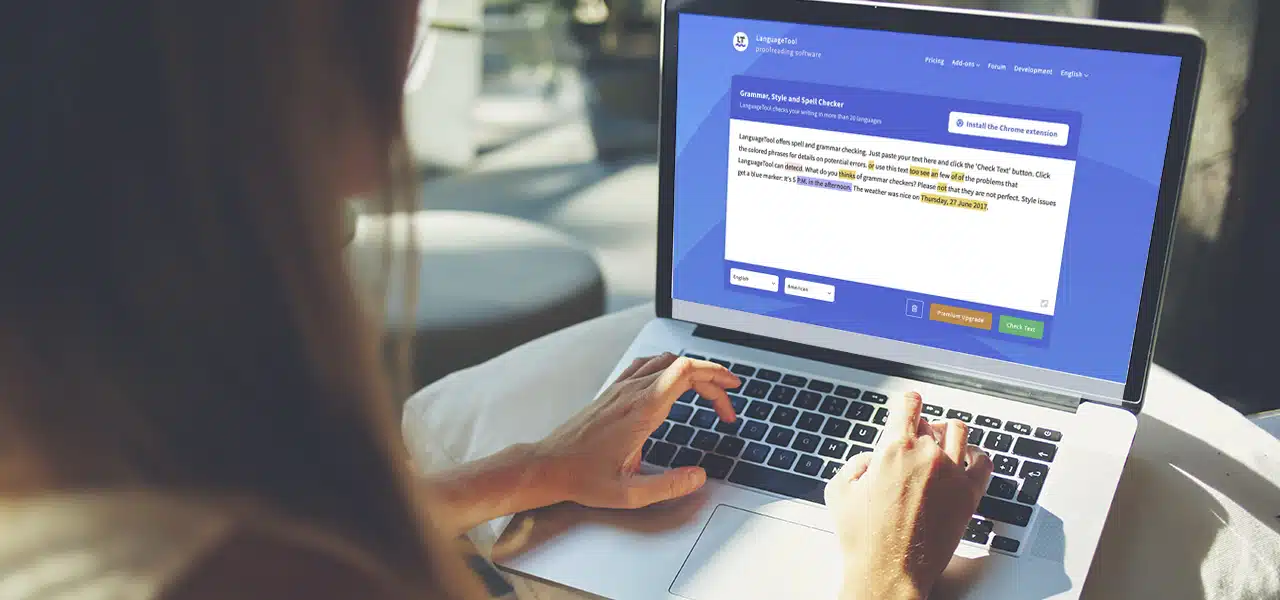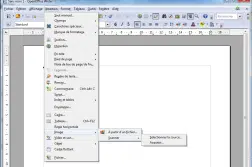LanguageTool est un outil gratuit de correction de l’orthographe et de la grammaire. Vous avez la possibilité de l’installer comme extension pour les navigateurs tels que Firefox, Chrome ou Edge ou encore dans des logiciels de bureautique comme Microsoft Office.
Language Tool se présente comme un outil efficace pour repérer les erreurs d’orthographe et de grammaire et se sert d’un codage couleur pour mettre en évidence les erreurs dans le texte. Voici comment vous en servir pour corriger les fautes dans vos mailings.
A découvrir également : Les différences entre une imprimante reconditionnée et neuve : performances et durabilité
Plan de l'article
Extension Chrome
L’outil Language Tool dispose d’une extension Chrome qui vous permet d’analyser et de corriger tout texte que vous saisissez dans votre navigateur Web : articles, publications sur les réseaux sociaux, mailings, etc.
Pour installer l’outil LanguageTool, veuillez-vous rendre à l’adresse suivant : https://languagetool.org/fr. Un lien de téléchargement apparaîtra et, si vous utilisez Chrome, vous verrez une option d’ajout de l’extension. Cliquez ensuite sur l’option « Ajouter à Chrome » pour lancer l’installation.
A lire également : Guide pas à pas pour accéder à votre boite mail bouygues telecom
La version gratuite de permet de corriger jusqu’à 10 000 caractères. Les contrôles de grammaire et d’orthographe sont inclus dans cette version. Lorsque vous incorporez l’extension à votre navigateur, vous accédez à une page de bienvenue.
Utilisation de LanguageTool pour corriger les fautes
Veuillez noter que vous pouvez désactiver l’outil correcteur à chaque fois que vous le souhaitez.
Après installation, le correcteur sera actif sur toutes les fenêtres ouvertes dans votre navigateur, y compris votre page de messagerie électronique. Si vous devez modifier de petits textes, vous pouvez aussi aller sur languagetool.org et copier-coller le texte.
Toutefois, dès que vous ouvrirez une page dans votre navigateur, le texte sera corrigé automatiquement. Afin de vérifier le texte de votre mailing, vous devrez placer le curseur au début d’un paragraphe ou bien attendre que le logiciel l’analyse automatiquement.
Pour l’édition en ligne, cliquez sur l’expression soulignée et une infobulle apparaîtra. Celle-ci vous expliquera la raison de l’erreur et vous suggérera des corrections. Pour remplacer l’erreur, il vous faudra appuyer sur la case bleue au niveau des suggestions. En outre, vous pouvez ignorer les recommandations de LanguageTool.
Parfois, l’outil ne fournit aucune suggestion et se contente seulement de mettre en évidence l’erreur. Dans ce cas, il est de votre responsabilité de de corriger la faute.
Copier et coller le texte de votre mailing sur le site Web de LanguageTool
En plus de la correction directe du texte que vous avez tapé dans votre navigateur, vous pouvez aussi copier-coller celui-ci dans le site LanguageTool pour analyse. Pour ce faire, il vous suffit de sélectionner le texte, puis cliquer sur le bouton droit de la souris et pour finir entrer l’adresse suivant : https://languagetool.org/fr. Si vous utilisez la version gratuite, il sera impossible de copier et de vérifier des textes très longs.
Installez LanguageTool dans Word
Afin de l’ajouter l’outil de correction un éditeur de bureau tel que Word, allez à l’adresse https://languagetool.org/fr/word.
Cliquez sur « Ajouter à Word » et vous verrez la page d’accueil du module. Ensuite, allez dans l’onglet « Insertion » de la barre d’outils du document Word et appuyez sur l’icône « applications de bureau » pour accéder à la page d’accueil du module. Une fois que vous avez recherché LanguageTool, rendez-vous sur le bouton Télécharger, et ajoutez-le à l’éditeur. Il apparaîtra alors dans la fenêtre d’accueil de l’éditeur.
Dès lors, vous n’aurez plus qu’à cliquer dessus pour activer la correction avancée. Si vous utilisez cet outil dans l’éditeur, nous vous conseillons de choisir une utilisation anonyme afin de pouvoir le sauvegarder. Au cas contraire, l’idéal serait de s’abonner à la version payante.
Vérifier et corriger le texte de WordPress avec LanguageTool ?
LanguageTool peut aussi corriger la grammaire et l’orthographe de WordPress. Par ailleurs, il peut effectuer des corrections de style avancées.
Pour l’utiliser avec WordPress, il vous faudra installer l’extension Chrome dans votre navigateur. Une fois installé, allez sur wordpress.com et tapez dans la zone de texte. Pendant que vous tapez, le plugin se charge d’analyser votre texte.
Comme d’autres éditeurs et services en ligne, il signalera les erreurs et fera des suggestions et vous pouvez ensuite sélectionner les corrections appropriées afin d’améliorer votre texte. Les suggestions de cet outil peuvent également vous aider à affiner votre texte.